Tılgın Modem Mac Filtreleme yazımızda TILGIN HG 1311, 1332, 2331 model için Tılgın Mac Filtreleme nasıl yapabileceğinizi anlatacağım.
Mac filtreleme modeminize hangi cihazların bağlanıp ya da hangilerinin bağlanamayacağını yapabileceğiniz bir ayardır. Şimdi bu konumuzda bir ağı kullanan bilgisayarları veya telefonları Mac adresi üzerinden Mac filtreleme yani engelleme veya izin verme nasıl yapılabilir bununla ilgili konumuza geçeceğiz.
Her internet bağlantısı yapan cihazların birer Mac adresleri vardır. MAC adresleri üretilen tüm ağ cihazlarına verilen bir kimlik numarasıdır. Şimdi gelelim Mac filtreleme nasıl yapılır?
İlk önce hangi cihazların Mac adreslerini engelleyeceğinizi veya izin vereceğinizi tespit edin. Daha sonra modem arayüzüne giriş yapmak için herhangi bir internet tarayıcınızı (Google Chrome, Mozilla Firefox, Opera, Safari, Microsoft Edge, vs) açın.
Tılgın Modem Mac Filtreleme
1. Adım: Tarayıcınızın adres çubuğuna 192.168.1.1 yazdıktan sonra Enter‘a basın.
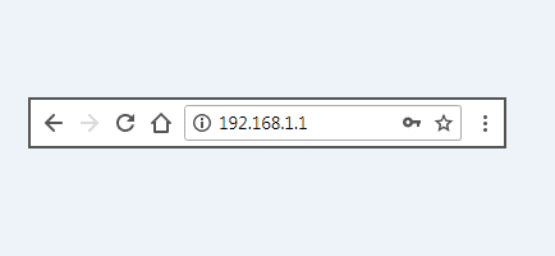
2. Adım: Arayüz kullanıcı adı ve şifre bilgilerini yazarak Oturum Açın.
Cihazınızın web ara yüzünün “GİRİŞ” ekranı gelecektir. Bu ekranda giriş için şifre isteyen bir iletişim kutusu göreceksiniz. Sayfanın sol üst köşesinde oturum açmanız için sizden kullanıcı adı ve şifrenizi girmenizi isteyecektir. Kullanıcı adına küçük harflerde admin yazıyoruz. Şifreye de aynı şekilde küçük harflerle admin yazın ve oturum aç butonuna tıklayın.
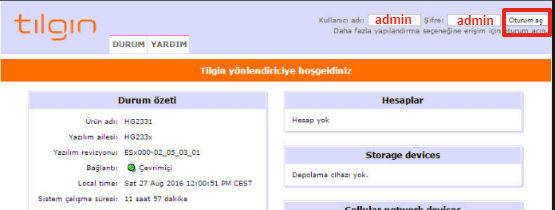
3. Adım: Kablosuz bölüme giriş yapın.
Arayüz ekranı geldikten sonra sayfanın ortasında yer alan kablosuz seçeneğine tıklayarak giriş yapın. Sayfa açıldıktan sonra alt tarafta SSID nin hemen altında yer alan kablosuz ağ adınıza tıklayın.
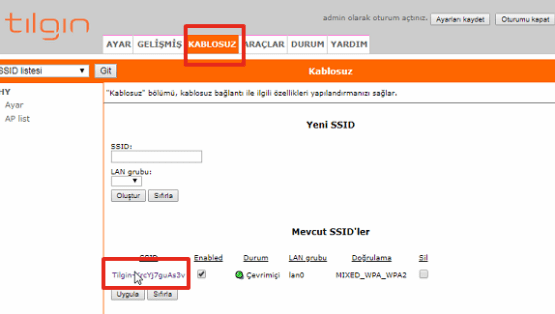
4. Adım: Erişim Listesi seçeneğine ilerleyin.
Sayfa açıldıktan sonra sayfanın sol menüsünde yer alan Erişim Listesi seçeneğine tıklayarak sayfaya giriş yapın.
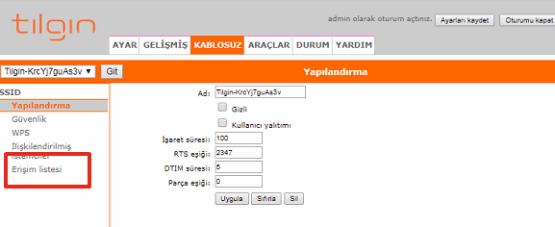
5. Adım: İzin ve Reddedilecek MAC adreslerine dilediğiniz ayarları yapın ve
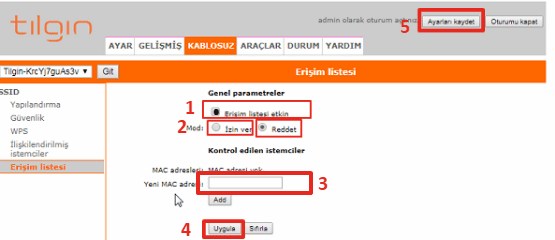
Erişim listesi bölümüne giriş yaptıktan sonra Genel Parametreler ekranı gelecektir. Öncelikle genel parametrelerin altında yer alan Erişim Listesi Etkin kutucuğunu aktif hale getirin. Aktifleştirdik ten sonra alt tarafta Mod bölümünde İzin ver veya Reddet seçeneği bulunuyor. Eğer yerel kablosuz ağınıza erişmesine izin vereceğiniz cihazların MAC adreslerini girmek ve geri kalan tüm istemcileri engellemek isterseniz, izin ver seçeneğini aktif hale getirin.
Yeni Mac adresi bölümüne bağlanmasını istediğiniz cihazların Mac adresini girin. Bu işlemi yaparken öncelikle kendi bilgisayarınızın Mac adresini ekleyin. Bir diğer seçenekte reddet seçeneği. Sadece bağlanmasını istemediğiniz cihazları engellemek isterseniz reddet seçeneğini seçip Mac adreslerini girin. Bu işlemleri yaptıktan sonra uygula butonuna tıklayarak değişiklikler kaydedin. En son işlem olarak ta tüm ayarlarınızın kaydedilmesi için sağ üstte yer alan Ayarları kaydet butonuna tıklayın. Bu işlemleri yaptıktan sonra izin verdiğiniz cihazlar bağlantı kuracak reddettiğiniz cihazlar ise bağlantı kuramayacaktır.
 Modem Kurulumu
Modem Kurulumu



